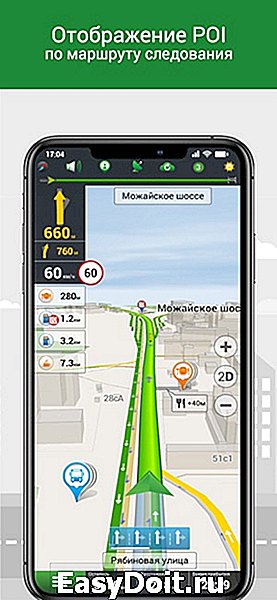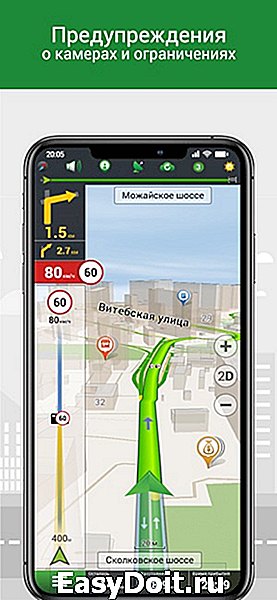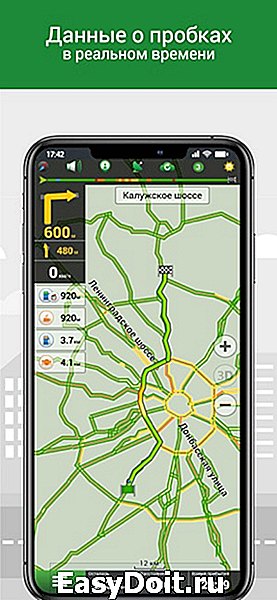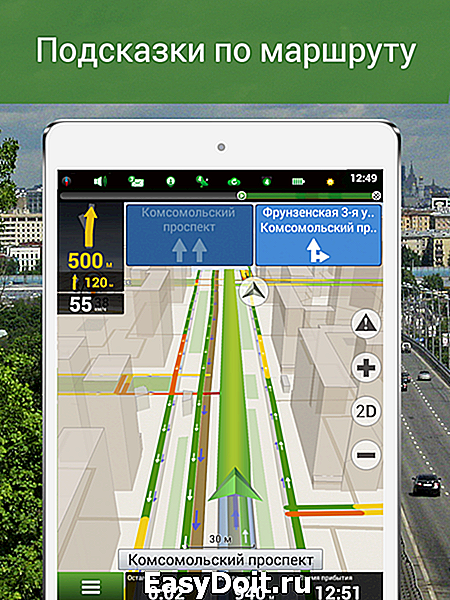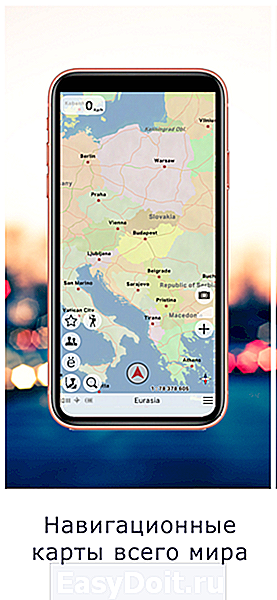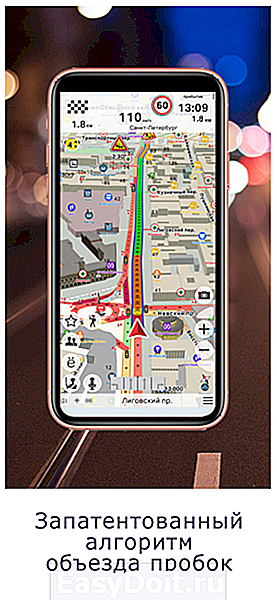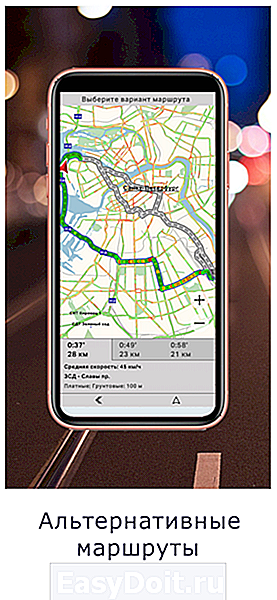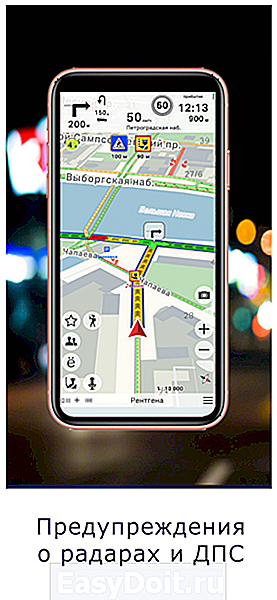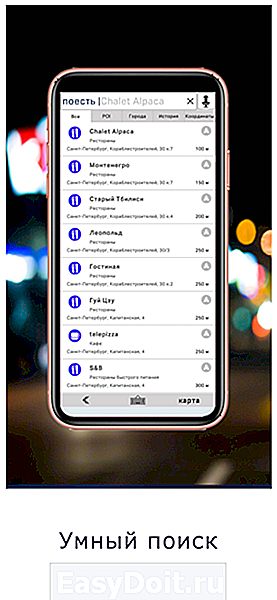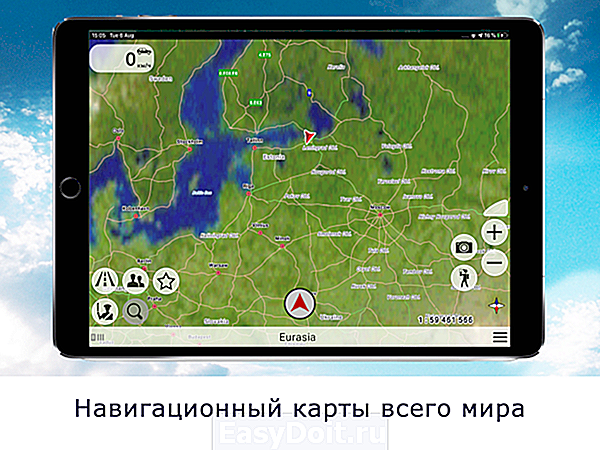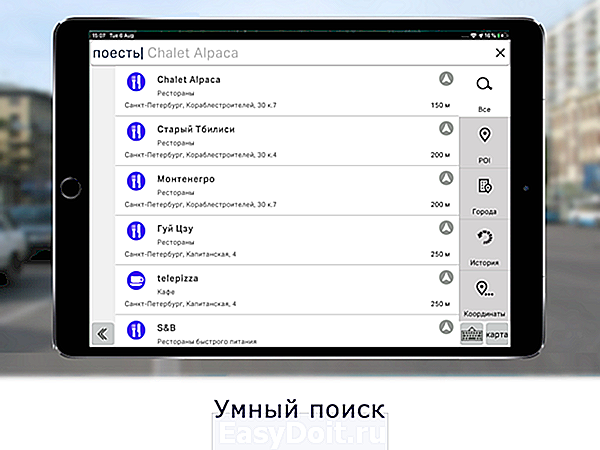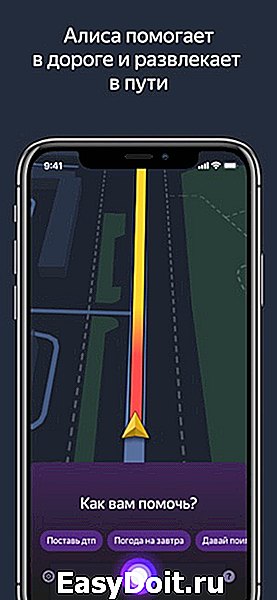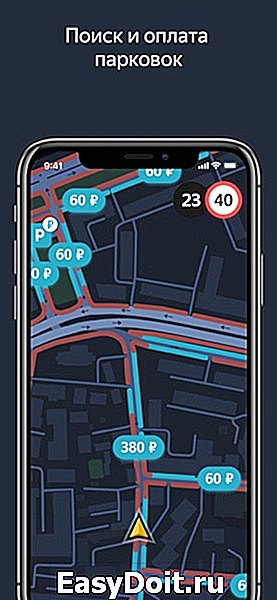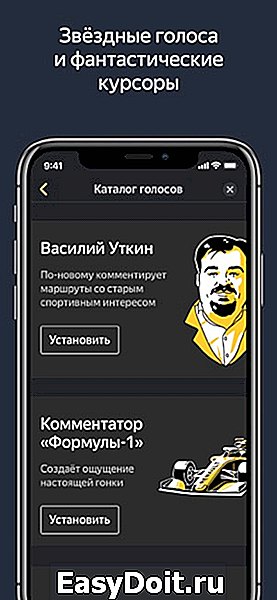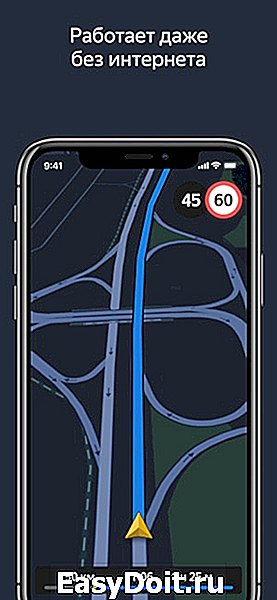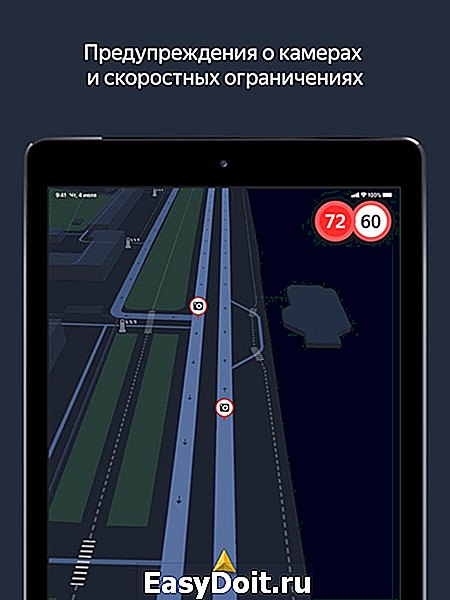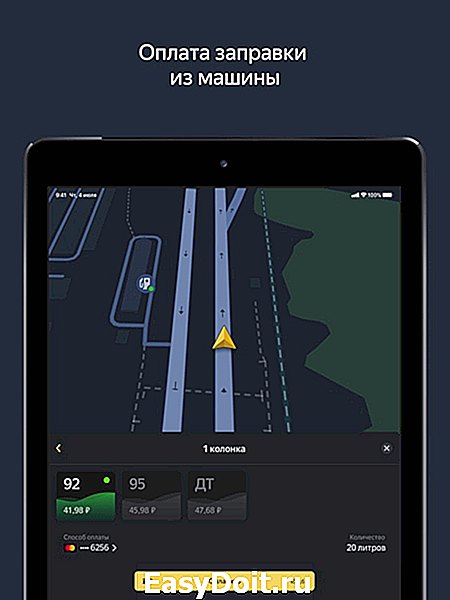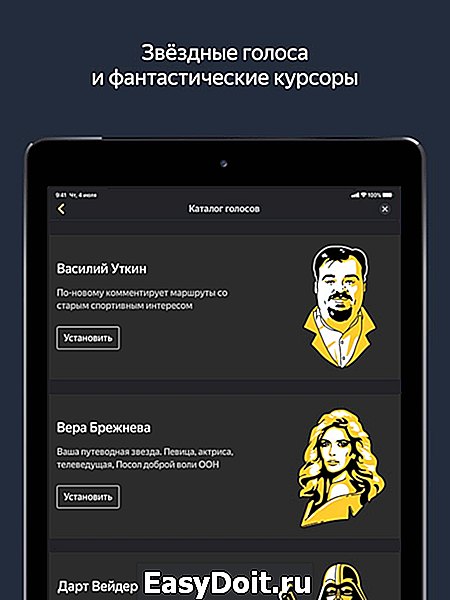Как включить GPS на iPhone
Как включить GPS на iPhone
iPhone, как и любой другой современный смартфон, оснащается GPS модулем. Данный модуль принимает сигнал со спутников и позволяет смартфону определять своем местоположение с точностью до метра. Благодаря этому модулю становится возможным использовать такие функции как GPS-навигация, GPS-метки на фотографиях, просмотр сведений о погоде и многое другое.
Но, с другой стороны, работа GPS повышает расход батареи. Поэтому опытные пользователи часто отключают данную функцию для того, чтобы продлить время автономной работы смартфона. В данной статье вы также научитесь отключать и включить GPS на iPhone в зависимости от необходимости.
Отключение и включение GPS на iPhone
Итак, если вам нужно отключить или включить GPS на iPhone, то вы должны сначала открыть приложение «Настройки». Это можно сделать просто нажав на иконку этого приложения на рабочем столе Айфона.
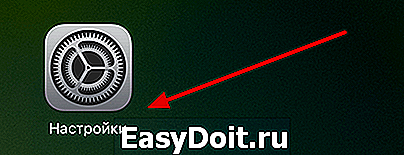
После открытия приложения настройки вам нужно перейти в раздел «Конфиденциальность» (или в раздел «Приватность», если у вас старая версия iOS). Данный раздел находится примерно в середине списка, после разделов «Touch ID» и «Аккумулятор».
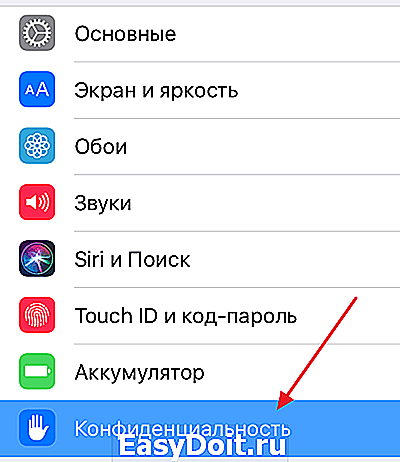
В разделе «Конфиденциальность» нужно открыть подраздел «Службы геолокации». Данный раздел должен находиться в самом верху экрана, а рядом с ним будет указано включен ли сейчас GPS или нет.

После этого вы попадете в подраздел «Службы геолокации». Здесь будут доступны все настройки iPhone, которые касаются GPS. В самом верху будет переключатель, с помощью которого можно отключать и включать GPS на iPhone. Если переключатель светится зеленым – значит GPS включен.

Отключение и включение GPS для отдельных приложений
После включения GPS в разделе «Конфиденциальность – Службы геолокации» появится список приложений, которые могут использовать данные GPS для своей работы. При этом рядом с каждым приложением будет указано разрешено ли данному приложению использовать GPS или нет. Если рядом с приложением указано «Никогда», то это означает, что приложению запрещено использовать данные GPS.

С помощью данного списка можно отключать и включать GPS для отдельных приложений. Для этого нужно нажать на нужное приложение и выбрать один из доступных вариантов. Например, если нажать на приложение «Погода», то можно выбрать вариант «Всегда», «Никогда» или «При использовании программы».

Кроме этого, в разделе «Конфиденциальность – Службы геолокации», в самом низу списка приложений, есть такой подраздел настроек как «Системные службы».
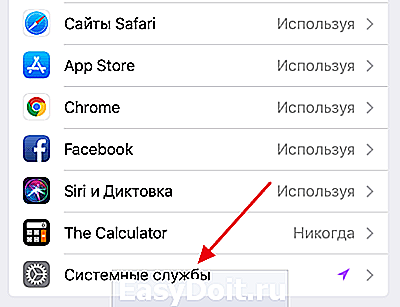
В данном подразделе можно отключить или включить GPS для отдельных системных служб iPhone.

Например, здесь можно отключить или включить GPS для геолокационной рекламы, гео-предупреждений, службы «Найти iPhone» и т.д.
smartphonus.com
Как установить пешую навигацию на iPhone?

Если вы активно пользуетесь встроенными картами Apple, то могли заметить, что необходимый маршрут всегда прокладывается автомобильный. Не спешите отказываться от разработки компании из Купертино в пользу популярных Google Maps и Яндекс.Карты – параметры прокладки маршрута очень просто поменять.
Неразбериха с картами Apple и выбором параметров вызвана только тем, что эти самые параметры расположены не в самом приложении. Регулировать тип маршрута, измерение расстояние и поддержку русского языка можно из меню Настройки.
Как установить пешую навигацию на iPhone
Шаг 1. Перейдите в Настройки -> Карты
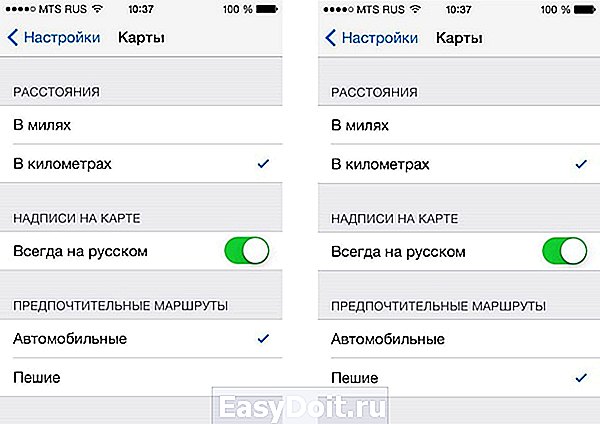
Шаг 2. Найдите меню Предпочтительные маршруты
Шаг 3. Выберите пункт Пешие
Теперь, после запуска стандартного приложения Карты и выбора необходимого маршрута, он будет прокладываться с учетом того, что вы идете пешком. В крупных городах на карте будут отмечены специальные дорожки для велосипедистов, подземные переходы и т.д.
Рекомендуемые темы:
Поставьте 5 звезд внизу статьи, если нравится эта тема. Подписывайтесь на нас ВКонтакте , Instagram , Facebook , Twitter , Viber .
bloha.ru
Приложения-навигаторы на iPhone без интернета
Навигатор на Айфон без интернета поможет ориентироваться на территории, где нет покрытия сети. Даже если вы не попадаете в такую местность, приложение будет полезным с точки зрения экономии мобильного трафика и отсутствия необходимости искать точку Wi-Fi, чтобы свериться с картой.
Навител Навигатор
О компании «Навител», карты которой установлены практически в каждом навигаторе, знают все автомобилисты. Но у «Навител» есть и свой навигатор на Айфон, работающий без интернета.
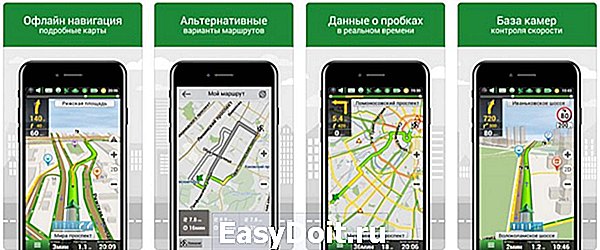
Самая большая проблема приложения — откровенно устаревший и неудачный интерфейс. Держать в руках мощный современный смартфон и пользоваться программой с таким интерфейсом тоже самое, что играть в 8-битные игры на огромном экране. Зато к функциональности нет никаких претензий: область покрытия такова, что вы будете чувствовать себя как дома в Европе, Азии и Америке. Если не обращать внимание на интерфейс, то Навител — лучший навигатор без интернета на Айфон.
Среди дополнительных возможностей:
- поиск организаций;
- отображение уровня пробок;
- прогноз погоды;
- контроль скорости;
- поиск друзей.
Навител навигатор может работать в режиме оффлайн, но учитывайте вес карт. Если установить много стран, то память iPhone уйдёт только на них. Поэтому если вы путешествуете по континенту, периодически придётся подключаться к бесплатному Wi-Fi, чтобы скачать карту очередной страны. Главное, что Навител навигатор на Айфон без интернета работает бесплатно.
Яндекс.Навигатор
Мощный навигатор на Айфон от Яндекса, работающий без интернета, который поможет доехать до заданной точки максимально удобным маршрутом. Приложение показывает путь, а автоинформатор заблаговременно предупреждает о том, как двигаться и через сколько будет поворот. Голос автоинформатора можно поменять — доступны персонажи вроде Магистра Йоды или Оптимуса Прайма.

Среди возможностей Яндекс.Навигатора отметим:
- контроль скорости;
- отображение пробок;
- уведомление о камерах на дороге;
- режим «Разговорчики», в котором водители делятся информацией о ситуации на дороге.
Яндекс.Навигатором можно пользоваться оффлайн, но тогда некоторые возможности перестанут действовать — например, тот же режим «Разговорчики». Однако основная функция действует исправно при любом состоянии сети, поэтому если вы хотите скачать навигатор без интернета на Айфон, обратите внимание на решение от Яндекса.
2ГИС был одним из первых приложений, в котором карты доступны без подключения к интернету. Главный плюс этого сервиса — информативность. В 2ГИС можно посмотреть, где находится организация, узнать режим работы и контактные данные. При построении маршрута приложение учитывает, как вы будете добираться до искомой точки — пешком, на общественном транспорте, на автомобиле. Для каждого способа подбирается оптимальный вариант.

Чтобы получить доступ ко всем информационным и картографическим возможностям, при первом запуске приложения всё-таки понадобится интернет. Поэтому подключитесь к Wi-Fi, прежде чем отправляться в путешествие. Чтобы 2ГИС работал, необходимо скачать оффлайн-карту города. После загрузки карты можно спокойно отключаться от сети и не беспокоиться о том, что вы потеряетесь в незнакомой местности.
Яндекс.Карты
Оффлайн-режим появился в Яндекс.Картах не так давно, но быстро стал популярным среди пользователей, которые не готовы оставаться постоянно подключенными к сети. После загрузки карты вы сможете построить маршрут до любой точки, но вся функциональность приложения раскрывается при работе в режиме онлайн.

Яндекс.Карты показывают текущее состояние дорог, предлагая пути обхода пробок. Маршрут формируется исходя из способа вашего передвижения: пешком, на автомобиле, на общественном транспорте. Если вы хотите вызвать такси, можно сделать это через Яндекс.Карты, предварительно посмотрев стоимость поездки.
Google Карты
Чтобы использовать Google Карты без интернета, необходимо предварительно скачать оффлайн-карту. Приложение от Google предлагает те же возможности, что и Яндекс.Карты, но у него есть одна интересная фишка — загрузка фотографий мест, где вы побывали. После длительного путешествия можно будет проследить весь маршрут по этим снимкам.

Ещё одна удобная возможность — отправка геоданных другим пользователям без использования интернета. Например, можно делиться своим местоположением через SMS.
profiapple.ru
Guide-Apple
Самые интересные новости о технике Apple и не только.
Яндекс Навигатор для айфона

Наверно одной из самых популярных программ навигации для айфона является программа Яндекс Навигатор. Сегодня будет очень много информации о Yandex Navigator.
Чтобы бы вы не затруднялись читать весь материал, можете перейти сразу к нужному вам пункту. Вопросов будет рассмотрено большое количество, а вот и они:
Если вы счастливый владелец автомобиля и вы очень плохо знаете город, то без такой программы как Яндекс Навигатор вам просто не обойтись. 
Есть еще приложение Яндекс.Карты, но не в коем случае не путайте эти две программы. Картами тоже можно пользоваться, но именно Навигатор сделан с голосовыми подсказками и прочими деталями как на устройствах предназначенных для навигации в автомобилях.
Чтобы не писать долго и нудно о возможностях программы, достаточно просто составить список с ее основными функциями:
- построение оптимальных маршрутов;
- голосовые подсказки;
- возможность просмотра пробок;
- места как закладки;
- перестроение маршрута в зависимости от ситуации.
Так что при наличии автомобиля и мобильного устройства, это приложение вам не раз пригодится.
Как установить Яндекс Навигатор на айфон?
Для появления этой программы на вашем устройстве ничего особо нового делать не нужно. Стоить только проверить пару нюансов, перед тем как устанавливать. 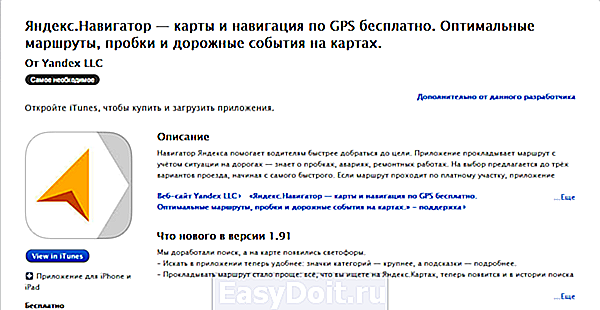
Первый нюанс — это само устройство. Если у вас iPhone ниже чем 4, то ищите старенькие версии в интернете и скачивайте их. Также должна быть iOS не ниже чем 7.0.
Как пользоваться Яндекс Навигатором?
Некоторые детали об использовании будут упоминаться в следующих пунктах, но я расскажу в целом как пользоваться этой чудесной программой. 
Итак, запустив его, вы увидите четыре вкладки: Поиск, Карта, Мои места и Меню. Поиском пользуемся, когда нужно назначить новую точку для маршрута.
На Карте находимся во время навигации, также можно посмотреть есть ли пробки впереди. Мои места — это своего рода закладки мест, в которые вы будете чаще всего ездить.
И последняя вкладка — это Меню, на нем вы можете зайти в свой профиль Яндекса, поменять голос навигатора, отключить ночной режим и прочие детали.
Как проложить маршрут в Яндекс.Навигаторе на машине?
Допустим у вас есть нужный адрес и вам нужно каким-то образом создать туда маршрут. Программа у вас запущена и теперь вы должны перейти на вкладку Поиск. 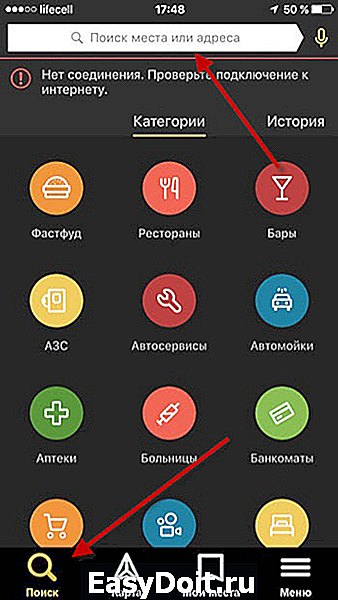
На этой вкладке внизу видим уже подборку разных заведений, которые могли бы вам пригодится. Это может быть ближайшая заправка или просто место для перекуса.
Итак, сверху видим строку Поиска, куда собственно и пишем нашу цель. Начав писать снизу будут высвечиваться подсказки, что немного ускорит весь процесс.
Вам будет предложено несколько самых оптимальных маршрутов, где будет показано время и расстояние, которое придется преодолеть. 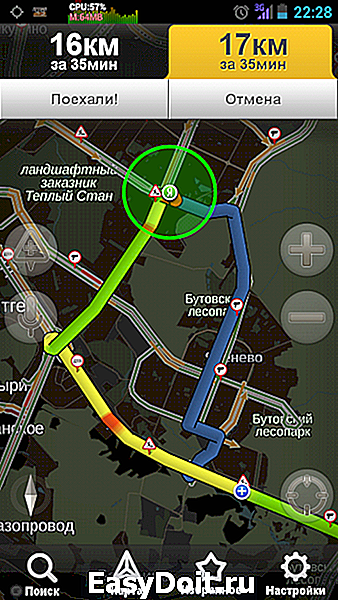
Выбираете нужный и нажимаете Поехали. Иногда бывает такое, что нам нужно поехать через определенное место, но хочется построить маршрут сразу к конечной точки.
Для этого есть синий плюсик, который перетягиваем на нужную дорогу и маршрут перестроится.
Как в Яндекс.Навигаторе ввести координаты?
Вопрос очень похож на предыдущий и по сути чтобы его выполнить также переходим на вкладку Поиск и вводим нужный вам адресат.
Яндекс.Навигатор не ведет по маршруту
Весьма часто бывает такая ситуация, что полностью просмотрел весь маршрут, начал ехать по навигатору и вдруг видишь, что места со всем не совпадают с ранее просмотренным маршрутом. 
Если вдруг на вашем пути образовалась пробка и есть возможность ее обойти, то навигатор тут же меняет маршрут и ведет по совсем другому пути.
По началу это даже немного пугало, но потом начинаешь понимать сколько времени ты экономишь не простояв в пробке.
Yandex.Навигатор не определяет местоположение
Если вы запустили программу, но ваше местоположение просто не определяется, то в первую очередь проверяем или не выключили вы геолокацию на айфоне.
Где ее найти и включить можете найти в материале Как включить геолокацию. Но также есть вероятность, что вы не можете найти спутник.
Такое случается если вы находитесь далековато от центра города или просто в недосягаемости для спутника.
Как поменять голос в Яндекс.Навигаторе?
Если очень часто ездите с использованием этого приложения, то есть вероятность, что голос может рано или поздно надоесть. 
В наличии есть два голоса: Дима и Оксана. Чтобы поменять его просто зайдите в Меню — Звук — Голос.
Яндекс.Навигатор не работает без интернета
Даже если вы скачаете карты нужного города в этом приложении и захотите воспользоваться ей без интернета, то ничего не получится.
Этим картам недостаточно вашего местоположения. Очень много данных подгружаются именно из интернета и поэтому хотя бы Edge, но должен быть включен. Но посмотреть нужный адрес на карте вы сможете.
Для оффлайн навигации существует много программ, но они весьма специфичны и могут только рекомендовать оптимальный маршрут.
guide-apple.ru
3 лучших навигатора для iPhone

Если 3-4 года назад каждый водитель стремился обзавестись специальным навигационным устройством, то теперь в этом нет необходимости – навигационное ПО можно установить и на гаджет Apple. Выбор водителя при этом не ограничен только популярными системами Navitel и Garmin – количество навигаторов для iOS в AppStore стремительно возрастает. Водителю важно знать о преимуществах и недостатках популярных приложений, ведь некоторые из них являются довольно дорогостоящими, и покупать «кота в мешке» оказывается накладно для кошелька.
Навител Навигатор

Навител – это приложение, которое рекомендуется пользователям, проживающим за пределами двух столиц. В этот навигатор для iPhone загружаются подробные карты 156 тысяч российских городов, а также карты стран СНГ и Европы. Само приложение можно скачать бесплатно, а вот за загрузку карт придется платить – навигация по России обойдется в 1790 рублей.
Основные преимущества Навител Навигатора для Айфона – это:
- Подробность и точность. На картах Москвы и Петербурга прорисованы даже дворовые проезды. При этом карты регулярно обновляются, сохраняя актуальность.
- Наличие пробного периода. Водитель может пользоваться всеми преимуществами навигатора от Навител бесплатно в течение 7 дней и уже после этого решать, стоит ли навигатор того, чтобы платить за карты.
- ОгромнаябазаобъектовPOI (points of interest). POI – это места, которые могут быть полезны для водителя: гостиницы, заправки, посты ДПС. Более того, POI на Навител являются динамичными – происходит регулярное обновление информации о предоставляемых услугах (например, о ценах на бензин, если речь идет о бензозаправке).
- Дополнительные онлайн—сервисы. Скажем, Навител.События расскажут о ДТП и дорожных работах, а Навител.SMS позволит общаться с друзьями посредством сообщений без отрыва от навигации. Навител может работать и без доступа в интернет, однако, тогда онлайн-сервисы будут недоступными.
О минусах Навител также нельзя умалчивать:
- Медленная загрузка карт. Даже при 4G связи загрузка будет происходить на скорости в 20 Кб/сек.
- Быстрый разряд батареи Айфона. Обладателю аппарата Apple с установленным навигатором Навител целесообразно запастись внешним аккумулятором, так как iPhone точно израсходует все 100% заряда в первые два-три часа путешествия.
- Неудачный интерфейс, который критикуют многие пользователи.
Очевидно, что приложение Навител нуждается в доработке, и начать следует именно с интерфейса. Если для iPad с его большим экраном наличие множества кнопок – не проблема, то на iPhone бесполезные функции заполняют почти весь дисплей, тогда как действительно нужных кнопок не найти.
СитиГид

СитиГид считается лучшим навигатором для Айфона по многим параметрам: во-первых, он работает шустро и всего за 30 секунд способен прогрузить необходимые карты и проложить маршрут, во-вторых, он очень точен и никогда не заведет водителя в тупик.
Есть и другие преимущества:
- СитиГид – сам по себе бесплатный навигатор для iPhone. Пользователь может загрузить как само приложение, так и карты OSM (Open Street Maps), не заплатив при этом ни рубля. Однако при запуске программы придется купить лицензию на карты «2 столицы», которая стоит 1290 рублей. Также на платной основе можно добавить карты Европы Here от Nokia.
- СитиГид может работать и без интернета. Карты загружаются в память iPhone при инсталляции, а потому программа не требует обязательного подключения к серверам, чтобы новый участок стал доступным.
- Есть режимы 3D – после его активации все здания на карте прорисовываются с учетом количества этажей — и JunctionView. Второй режим позволяет получить фотоизображение сложного участка дороги, на основании чего водитель может принять решение, стоит ли пускаться в объезд.
Минусы СитиГид типичны для мобильных навигаторов:
- Ошибки в картах маленьких городов.
- Слабое покрытие – СитиГид периодически теряет сигнал GPS, находясь за пределами мегаполисов.
Внутри крупных городов СитиГид ведет себя идеально и точно даст фору Навител.
Яндекс.Навигатор
Яндекс.Навигатор – это абсолютно бесплатный навигатор на русском, не предполагающий наличие пробного периода и не заставляющий пользователя покупать лицензию или карты. По числу загрузок Яндекс.Навигатор превосходит любое аналогичное приложение прежде всего потому, что этот навигатор — фаворит среди таксистов.
К числу плюсов приложения от Яндекс относятся:
- Приятный интерфейс, предназначенный специально для экранов смартфонов и не тормозящий при масштабировании. Конкурентам из Навител есть, чему поучиться.
- Уведомления о местоположенияхPOI, пробках, а также изменениях погоды.
- Наличие возможности голосового управления навигатором.
Впрочем, и минусов предостаточно. Пользователи утверждают, что доступны карты всего лишь 500 городов России и Украины – в сравнении с показателем Навител (156000 городов) это значение кажется жалким. Однако главный минус заключается в том, что навигатор для iPhone от Яндекс без интернета лишается множества полезных функций. Проложить маршрут офлайн невозможно, так как доступна только часть карты, сохраненная в кэш.
Заключение
Большинство навигаторов, доступных в AppStore – это сырые и недоработанные продукты. Независимо от цены приложения пользователь останется недовольным тем или иным аспектом работы. Поэтому если интернет на вашем iPhone работает стабильно, лучше загрузить бесплатный Яндекс.Навигатор. С навигацией по крупным городам страны он справляется ничуть не хуже «хваленого» Навител, покупка которого обойдется «в копеечку».
setphone.ru